上一篇:Ubuntu & GitLab CI & Docker & ASP.NET Core 2.0 自动化发布和部署(1)
服务器版本 Ubuntu 16.04 LTS。
本篇博文目的:项目中添加Dockerfile文件,使用 CI 脚本构建自定义镜像,推送到 Docker 私有仓库,然后在服务器上拉取镜像并创建相应容器,最后启动容器,完成发布和部署。
实现上面目的,大概有三种实现方式:
GitLab Runner 不运行在 Docker 容器中:Executor 选择
shell(本地运行),然后在本服务器上安装 .NET Core 和 Docker 环境,.gitlab-ci.yml中执行dotnet编译发布和docker构建发布脚本,将构建的镜像推送到 Docker 私有仓库,然后 SSH 连接到服务器,拉取镜像并创建相应容器,最后启动容器,完成发布和部署。GitLab Runner 运行在 Docker 容器中:Executor 选择
shell(GitLab Runner 容器中运行),然后进入 GitLab Runner 容器,在上面安装 .NET Core 和 Docker 环境,.gitlab-ci.yml中执行dotnet编译发布和docker构建发布脚本,后面同上操作。GitLab Runner 运行在 Docker 容器中:Executor 选择
docker(指定镜像容器中运行),需要自定义构建一个包含 .NET Core 和 Docker 环境的镜像,构建脚本执行在自定义镜像容器中,.gitlab-ci.yml中执行dotnet编译发布和docker构建发布脚本,后面同上操作。
上面三种方式,最简单的是第一种,第二种和第三种比较类似,实现稍微复杂点,我也没有配置成功,下面分别说下。
1. GitLab Runner 运行在 Docker 容器中
第二种和第三种实现方式,放在一块说,如果 Executor 选择shell,然后我们需要在 GitLab Runner 容器中配置编译环境,但这样会产生一个问题,就是如果我们是升级 GitLab Runner 的时候,需要重新配置编译环境,实际情况是,我进入容器docker exec -it gitlab-runner bash,并没有安装成功 .NET Core 和 Docker 环境(各种服务器中没出现的问题,而且速度非常慢),其实,还有一种方式,就是在.gitlab-ci.yml中执行安装 .NET Core 和 Docker 环境的脚本(检查是否安装),不过,编写是有些问题,这个我没进行尝试。
如果 Executor 选择docker,其实,这样会嵌套很多容器,首先服务器上运行 GitLab Runner 容器,然后在此容器内,运行另外一个构建容器,然后在此容器内,执行构建和发布操作,因为 GitLab Runner 在每次构建的时候,会创建和运行一个新的构建容器,所以,我们不能直接在这个容器中,配置 .NET Core 和 Docker 环境,也不能在.gitlab-ci.yml中执行安装,因为每次都会覆盖之前的操作,唯一的解决方式,就是自定义构建一个包含 .NET Core 和 Docker 环境的镜像文件,然后每次构建使用它进行创建对应容器,执行构建和发布脚本即可。
这里说下,自定义构建一个包含 .NET Core 和 Docker 环境的镜像文件,两种方式:
docker build -t 139.219.65.81:5000/xishuai-gitlab-ci-build .:在Dockerfile文件编写安装环境脚本。docker commit microsoft-aspnetcore 139.219.65.81:5000/xishuai-gitlab-ci-build:使用一个容器,然后在容器中安装环境,最后基于这个容器,创建一个自定义镜像文件
第一种方式,我没有进行尝试,第二种方式尝试了下,我使用microsoft/aspnetcore镜像作为基础镜像(800M 左右),然后在其创建的容器中安装 Docker 环境,速度非常慢,而且有时候报各种奇怪的错误,如果安装成功了,左右构建的自定义镜像文件,也非常的大。
这两种方式,我最后都没有采用,最后使用的是下面最简单的方式。
2. GitLab Runner 不运行在 Docker 容器中(Executor 选择 Shell)
如果我们不使用 Docker 安装和运行 GitLab Runner,就得手动进行安装和配置下 GitLab Runner。
安装命令:
$ sudo wget -O /usr/local/bin/gitlab-runner https://gitlab-ci-multi-runner-downloads.s3.amazonaws.com/latest/binaries/gitlab-ci-multi-runner-linux-amd64然后进行给予其权限:
$ sudo chmod +x /usr/local/bin/gitlab-runner接着就可以进行注册 GitLab Runner 了,命令:
$ sudo gitlab-runner register示例配置:
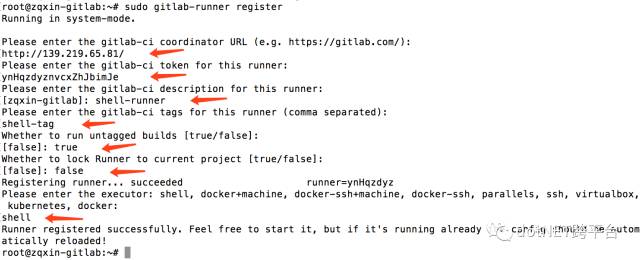
配置好之后,我们需要添加一个用于跑 GitLab Runner 的gitlab-runner用户,命令:
$ sudo useradd --comment 'GitLab Runner' --create-home gitlab-runner --shell /bin/bash然后指定 GitLab Runner 执行的用户和工作目录,命令:
$ sudo gitlab-runner install --user=gitlab-runner --working-directory=/home/gitlab-runner配置好之后,我们可以从配置文件中,查看相关配置信息:
$ cat /etc/systemd/system/gitlab-runner.service
[Unit]Description=GitLab RunnerAfter=syslog.target network.targetConditionFileIsExecutable=/usr/bin/gitlab-ci-multi-runner[Service]StartLimitInterval=5StartLimitBurst=10ExecStart=/usr/bin/gitlab-ci-multi-runner "run" "--working-directory" "/home/gitlab-runner" "--config" "/etc/gitlab-runner/config.toml" "--service" "gitlab-runner" "--syslog" "--user" "gitlab-runner"Restart=alwaysRestartSec=120[Install]WantedBy=multi-user.target上面工作完成之后,就可以启动 GitLab Runner 了,命令:
$ sudo gitlab-runner start然后,我们就可以在项目中看到 GitLab Runner 了,示例:
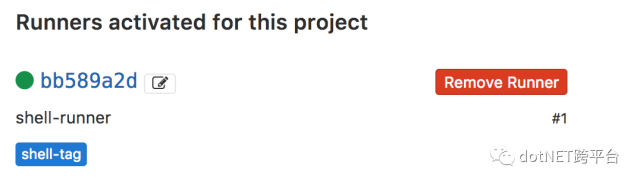
另外,我们还需要做一些其他工作,来保证 GitLab Runner 可以正常运行。
两台服务器需要配置的环境:
GitLab Runner 服务器:.NET Core 2.0、Docker、Docker 私有仓库(或者其他服务器)、SSH
测试服务器:Docker
首先,我们需要创建一个 Docker 私有仓库,用于存放程序生成的镜像,这个最好是配置在一个单独的服务器,配置详见:Ubuntu Docker Registry 搭建私有仓库
通过下面两个连接,查看 Docker 私有仓库中的镜像:
http://139.219.69.172:5000/v2/_catalog
http://139.219.69.172:5000/v2/hwapp/tags/list
然后,我们需要把 GitLab Runner 服务器中的gitlab-runner账户,添加到docker用户组中,命令:
$ sudo usermod -aG docker gitlab-runner否则会报如下错误:

然后,我们在 GitLab Runner 服务器中,切换到gitlab-runner用户下,配置 SSH,命令:
$ su gitlab-runner
$ ssh-keygen -t rsa -P ''$ ssh-copy-id root@139.219.69.172139.219.69.172是测试服务器的 IP 地址,如果不进行这样配置,SSH 连接的时候,会报如下错误:

原因是,GitLab Runner 在执行脚本的时候,会切换到gitlab-runner用户下,我们在root账户下配置 SSH,是无效的。
以上工作完成之后,GitLab Runner 执行编译脚本,基本上执行是没有问题了,我们在示例项目中添加.gitlab-ci.yml配置文件,示例:
stages: - build - deploy_devbuild_job: stage: build only: - master script: - dotnet restore - dotnet builddeploy_dev_job: stage: deploy_dev environment: name: development only: - master script:# 发布程序并部署运行 - dotnet publish -c Release --output bin/publish - docker build -t $GITLAB_SERVER:5000/hwapp . - docker push $GITLAB_SERVER:5000/hwapp - ssh root@$DEPLOY_SERVER_DEV "docker pull $GITLAB_SERVER:5000/hwapp && docker run -d -p 5001:5001 $GITLAB_SERVER:5000/hwapp"build_job执行效果:
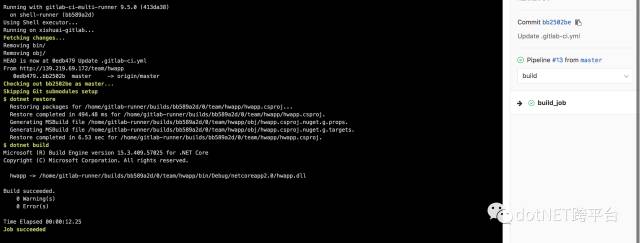
deploy_dev_job执行效果:
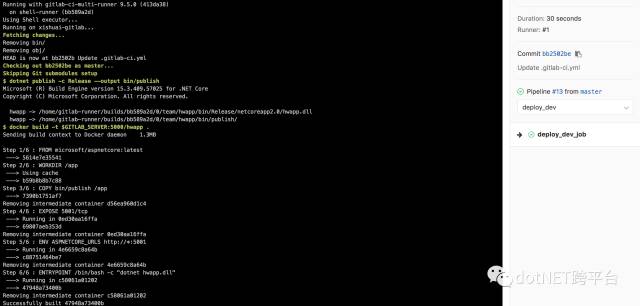
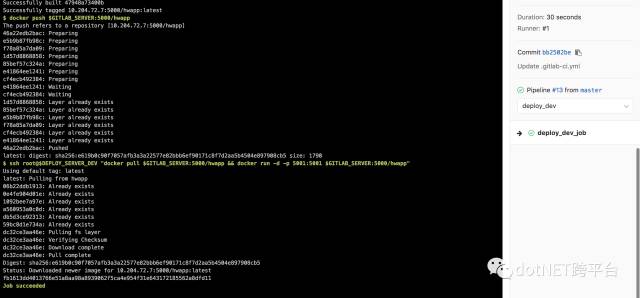
然后,我们在测试服务器上,就可以看到创建和运行的容器了:

浏览器打开http://139.219.110.30:5001/api/values,查看效果:
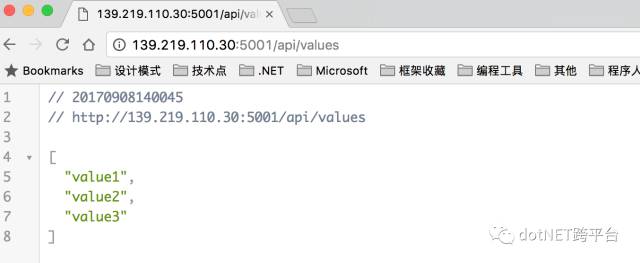
参考资料:
Manual installation and configuration on GNU/Linux
Registering Runners
Using SSH keys
GitLab CI 自动部署 netcore web api 到 Docker
原文地址:http://www.cnblogs.com/xishuai/p/ubuntu-gitlab-ci-docker-aspnet-core-part-2.html
.NET社区新闻,深度好文,微信中搜索dotNET跨平台或扫描二维码关注






![P1955-[NOI2015]程序自动分析【并查集,离散化】](http://pic.xiahunao.cn/P1955-[NOI2015]程序自动分析【并查集,离散化】)




![ASP.NET Core 运行原理解剖[5]:Authentication](http://pic.xiahunao.cn/ASP.NET Core 运行原理解剖[5]:Authentication)



【带权并查集,离散化】)



方法坑)
